装入纸张
最近更新 : 28-Dec-2010
发行编号 : 8200997500
解决方法
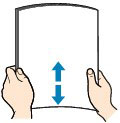
- 装入前请先将纸张的边缘完全对齐。 装入纸张时没有对齐纸张边缘可能会造成卡纸。
- 如果纸张卷曲,请持着卷曲的角并轻轻地向反方向弯曲纸张,直至纸张完全平整。有关如何平整卷曲纸张的详细资料, 请参见 [ 纸张出现污迹/打印面有划痕 ]。
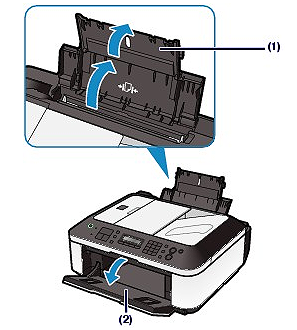
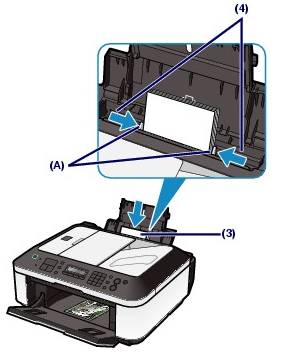
- 请务必纵向(B)装入纸张。 横向(C)装入纸张会造成卡纸。
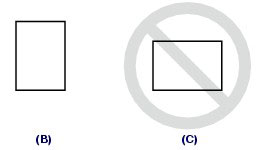
- 请勿使装入的纸张超出装入限量标记(D)。
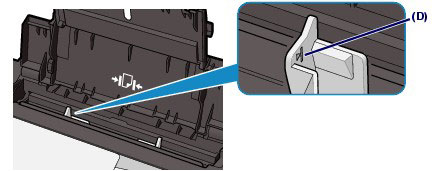

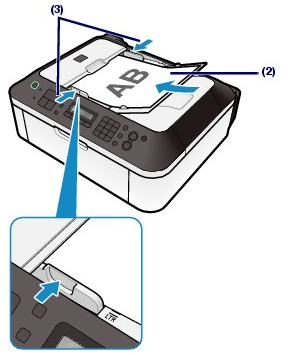
最近更新 : 28-Dec-2010
发行编号 : 8200997500
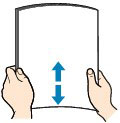
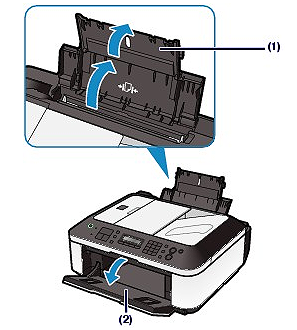
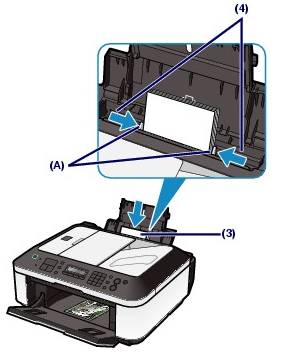
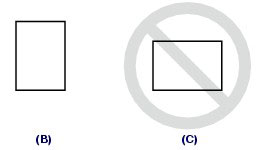
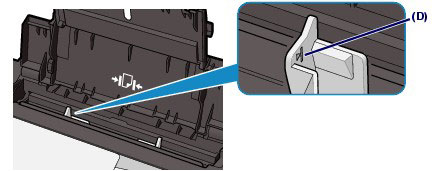

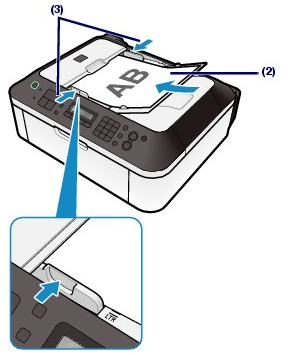
谢谢,您的反馈将有助于我们改进网站。
单击这里返回主支持页面 微信
微信
 微博
微博
 邮件
邮件
扫码微信分享

点击图标分享
分享链接将通过邮件的方式发送至您的邮箱!
 返回
返回
 打印
打印
 分享
分享

本网站包含一部分广告/市场推广等内容,敬请知悉。
佳能(中国)有限公司版权所有,未经许可不得转载。公司电话:010-85139999